Page 105 of 133

Fonctionnement de base105Remarque
Si l'option EQ est réglée sur
Personnalisé , les éléments Grave,
Med. et Aigus peuvent être ajustés
manuellement.
Paramètres de volume
Volume maximal de mise en
marche
Appuyer sur ;, puis sélectionner
RÉGL. .
Faire défiler la liste et sélectionner Radio , puis Volume max. démarrage .
Tourner MENU pour définir le volume
en fonction de votre souhait.
Réglage de volume automatique Le volume peut être ajusté automati‐
quement par rapport à la vitesse du véhicule.
Appuyer sur ;, puis sélectionner
RÉGL. . Faire défiler la liste et sélec‐
tionner Radio, puis Volume auto .
Pour accéder au réglage depuis le menu principal Audio, appuyer sur MENU , faire défiler la liste et sélec‐
tionner Volume auto .Pour ajuster le degré d'adaptation du
volume, régler Volume auto sur l'une
des options disponibles.
Arrêt : pas d'amélioration du volume
avec l'augmentation de la vitesse du véhicule.
Haut : amélioration maximale du
volume avec l'augmentation de la
vitesse du véhicule.
Réglages du système
Divers réglages et adaptations pour
l'Infotainment System peuvent être
réalisés via l'application RÉGL..Heure
Appuyer sur ;, puis sélectionner
RÉGL. .
Sélectionnez Heure.
Réglage de l'heure
Sélectionner Régler l'heure pour
accéder au sous-menu correspon‐
dant.
Sélectionner RÉG AUT au bas de
l'écran. Activer Marche - RDS ou
Désactivé – Manuel .
Si l'option Désactivé – Manuel est
sélectionnée, régler les heures et les
minutes.
Appuyer à plusieurs reprises sur
12-24 H au bas de l'écran pour sélec‐
tionner un mode d'heure.
Si le mode 12 heures est sélectionné,
une troisième colonne s'affiche pour
la sélection AM ou PM. Sélectionnez
l'option souhaitée.
Affichage d'horloge
Sélectionner Affichage d'horloge
pour accéder au sous-menu corres‐
pondant.
Page 106 of 133

106Fonctionnement de basePour arrêter l'affichage de l'horloge
numérique dans les menus, sélec‐
tionner Arrêt.
Langue Appuyer sur ;, puis sélectionner
RÉGL. .
Sélectionnez Langue.
Faire défiler la liste et sélectionner la
langue désirée.
Mode Valet
Si le mode Valet est activé, tous les
écrans du véhicule sont verrouillés et aucune modification ne peut être
réalisée dans le système.
Remarque
Les messages en rapport avec le
véhicule restent activés.
Verrouillage du système
Appuyer sur ;, puis sélectionner
RÉGL. .
Faites défiler la liste et sélectionnez
Mode voiturier . Un clavier s'affiche.
Entrez un code à quatre chiffres et
sélectionnez ENTRER. Le clavier
numérique s'affiche à nouveau.
Pour confirmer la première saisie,
taper à nouveau le code à quatre chif‐
fres et sélectionner VERR. Le
système est verrouillé.
Déverrouillage du système
Mettre l'Infotainment System en fonc‐ tion. Un clavier s'affiche.Entrez le code à quatre chiffres
correspondant et sélectionnez
DÉVERR . Le système est déver‐
rouillé.
Code PIN oublié
Pour réinitialiser la valeur par défaut
du code PIN, contacter votre atelier.
Affichage Appuyer sur ;, puis sélectionner
RÉGL. .
Faites défiler la liste et sélectionnez
Affichage .
Sélectionner Désactiver l'écran pour
désactiver l'affichage.
Page 107 of 133

Fonctionnement de base107Pour rallumer l'écran, appuyer sur
une touche du tableau de bord.
Restaurer les paramètres d'usine
Appuyer sur ;, puis sélectionner
RÉGL. .
Faites défiler la liste et sélectionnez
Retour aux options d'usine .
Restaurer les réglages du véhicule
Sélectionner Rétablir les options
véhicule pour restaurer tous les régla‐
ges de personnalisation du véhicule.
Un message d'avertissement s'affi‐
che.
Sélectionnez Restaur. Les réglages
sont rétablis.
Effacer toutes les données privées
Sélectionner Suppr. données
privées pour supprimer, par ex. des
appareils Bluetooth couplés, des
répertoires téléphoniques enregistrés ou des favoris.
Un message d'avertissement s'affi‐
che.
Sélectionnez SUP,. Les données
sont supprimées.Restaurer les réglages de radio
Sélectionner Rétablir les options
radio pour réinitialiser les réglages de
l'Infotainment System, par ex. les
paramètres de tonalité.
Un message d'avertissement s'affi‐
che.
Sélectionnez Restaur. Les réglages
sont rétablis.
Informations relatives au logiciel
Appuyer sur ;, puis sélectionner
RÉGL. .
Faites défiler la liste et sélectionnez
Infos logiciel .
Ce menu contient des informations
spécifiques au logiciel.
Page 108 of 133

108RadioRadioFonctionnement.........................108
Recherche de stations ...............108
Listes de favoris .........................109
Radio Data System (RDS) .........111
Digital Audio Broadcasting ........112Fonctionnement
La fonction de radio fait partie de l'ap‐ plication AUDIO.
Activation de la fonction de radio
Appuyer sur RADIO.
Choisir la gamme d'ondes
Appuyer à plusieurs reprises sur
RADIO du tableau de bord pour
basculer entre les différentes
gammes d'ondes.
Recherche de stations
Recherche automatique
d'émetteurs
Appuyer sur t ou v pour lire la
station précédente ou suivante.
Recherche manuelle d'émetteurs
Enfoncer et maintenir t ou v.
Relâcher le bouton correspondant
quand la fréquence souhaitée est
presque atteinte.
Syntonisation manuelle
Gammes d'ondes FM et DAB
Appuyer sur MENU pour afficher le
menu de bandes de fréquences, puis sélectionner Syntonisation manuelle .
En fonction de la gamme d'ondes
sélectionnée, la liste de toutes les
fréquences FM ou DAB s'affiche.
Sélectionner la fréquence de votre
choix.
Bande de fréquences AM
Tourner MENU et régler la fréquence
de réception optimale.
Page 109 of 133

Radio109Listes de stationsGamme d'ondes FM ou DAB
Tourner MENU pour afficher la liste
de toutes les stations actuellement
disponibles en réception.
Faire défiler la liste et sélectionner la
station désirée.
Bande de fréquences AM
Appuyer sur MENU pour afficher le
menu de bandes de fréquences, puis
sélectionner Catégorie Station .
Sélectionner Toutes stations claires
pour afficher la liste de toutes les stations actuellement disponibles en
réception.
Faire défiler la liste et sélectionner la
station désirée.
Listes de catégories De nombreuses stations RDS
3 111 et DAB 3 112 émettent un
code PTY qui spécifie le type de
programme transmis (par exemple
informations). Certaines stations
modifient également le code PTY en
fonction du contenu en cours de diffu‐ sion.L'Infotainment System enregistre ces
stations, triées par types de
programme, dans la liste de catégo‐
ries correspondante.
Remarque
L'élément de liste Catégories est
uniquement disponible dans les
bandes de fréquence FM et DAB.
Appuyer sur MENU pour afficher le
menu de bandes de fréquences
correspondant et sélectionner
Catégories .
Une liste des catégories de types de
programmes actuellement disponi‐
bles est affichée.
Sélectionnez la catégorie de votre
choix. Une liste de stations diffusant
un programme du type sélectionné
s'affiche.
Sélectionnez la station souhaitée.
Mise à jour des listes de stations
Gammes d'ondes FM et DAB
Appuyer sur MENU pour afficher le
menu de bandes de fréquences et
sélectionner Actualiser la liste des
stations .La liste des stations correspondante
est mise à jour
Remarque
Si une liste de stations spécifique à
une gamme d'ondes est mise à jour,
la liste de catégories correspon‐
dante est également mise à jour.
Bande de fréquences AM
Appuyer sur MENU pour afficher le
menu de bandes de fréquences et
sélectionner Catégorie Station .
Sélectionnez Actualiser la liste des
stations .
La liste des stations est mise à jour
Listes de favoris
Des stations de toutes les bandes de fréquences peuvent être enregistrées
manuellement dans les listes de favo‐
ris.
Page 110 of 133

110Radio
25 emplacements individuels favoris
sont disponibles, avec cinq favoris
affichés par page de favoris.
Dans les menus principaux des
gammes d'ondes, une page de favo‐ ris s'affiche au bas de l'écran, par
défaut.
Pour afficher la liste des favoris dans
tous les autres menus, sélectionner
l'une des touches programmables.
Si un emplacement favori est occupé,
le bouton d'écran de favori indique le
texte du favori correspondant. Si un
emplacement favori est vide, le
numéro de position de l'emplacement favori (1 à 25) est indiqué.
Enregistrer une station
Réglez la station à enregistrer.
Maintenir l'appui sur le bouton d'écran du favori correspondant jusqu'à ce
qu'un bip soit émis et que le nom de
la station soit affiché sur le bouton
d'écran correspondant.
La station est enregistrée comme
favori.
Récupérer une station Le cas échéant, appuyer sur N ou O
pour faire défiler jusqu'à la page de favoris correspondante.
Sélectionner le bouton d'écran du
favori souhaité. La station radio
correspondante est lue.
Remarque
Le favori actif est surligné.
Utilisation de la commande au volant
de droite
Appuyer à plusieurs reprises sur k et
l pour sélectionner la station souhai‐
tée.
Autre possibilité, à l'aide du contrô‐ leur multidirectionnel : Appuyer sur i
pour afficher le menu du combinépour la sélection de l'application.
Sélectionnez AUDIO, puis Favoris .
Sélectionner le favori souhaité.
Modification des favoris
Appuyer sur ;, puis sélectionner
RÉGL. . Sélectionnez Radio, puis
Gérer les favoris .
Tous les favoris sont affichés à
l'écran.
Suppression des favoris
Sélectionner le favori à supprimer.
Sélectionnez SUP,. Le favori et
toutes les données associées sont supprimés.
Page 111 of 133
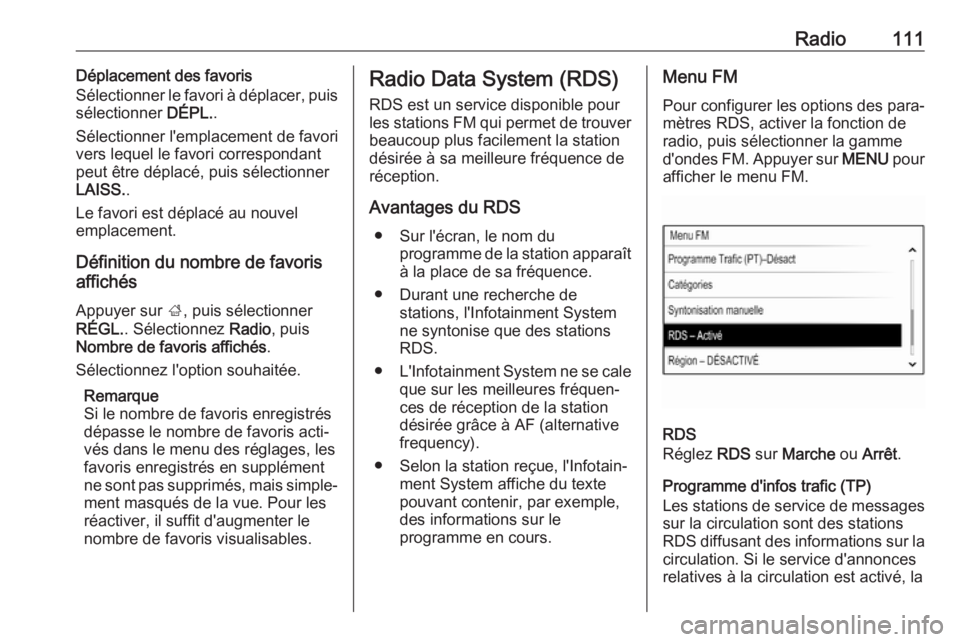
Radio111Déplacement des favoris
Sélectionner le favori à déplacer, puis
sélectionner DÉPL..
Sélectionner l'emplacement de favori vers lequel le favori correspondant
peut être déplacé, puis sélectionner
LAISS. .
Le favori est déplacé au nouvel
emplacement.
Définition du nombre de favoris
affichés
Appuyer sur ;, puis sélectionner
RÉGL. . Sélectionnez Radio, puis
Nombre de favoris affichés .
Sélectionnez l'option souhaitée.
Remarque
Si le nombre de favoris enregistrés
dépasse le nombre de favoris acti‐
vés dans le menu des réglages, les
favoris enregistrés en supplément
ne sont pas supprimés, mais simple‐ ment masqués de la vue. Pour les
réactiver, il suffit d'augmenter le
nombre de favoris visualisables.Radio Data System (RDS)
RDS est un service disponible pour
les stations FM qui permet de trouver beaucoup plus facilement la station
désirée à sa meilleure fréquence de
réception.
Avantages du RDS ● Sur l'écran, le nom du programme de la station apparaît
à la place de sa fréquence.
● Durant une recherche de stations, l'Infotainment System
ne syntonise que des stations
RDS.
● L'Infotainment System ne se cale
que sur les meilleures fréquen‐
ces de réception de la station
désirée grâce à AF (alternative
frequency).
● Selon la station reçue, l'Infotain‐ ment System affiche du texte
pouvant contenir, par exemple,
des informations sur le
programme en cours.Menu FM
Pour configurer les options des para‐
mètres RDS, activer la fonction de
radio, puis sélectionner la gamme
d'ondes FM. Appuyer sur MENU pour
afficher le menu FM.
RDS
Réglez RDS sur Marche ou Arrêt .
Programme d'infos trafic (TP)
Les stations de service de messages sur la circulation sont des stations
RDS diffusant des informations sur la
circulation. Si le service d'annonces
relatives à la circulation est activé, la
Page 112 of 133
![OPEL INSIGNIA 2017 Manuel multimédia (in French) 112Radiofonction actuellement active est inter‐
rompue pendant la durée de l'an‐
nonce.
Si le service d'annonces relatives à la
circulation est activé, [TP] s'affiche
sur la ligne OPEL INSIGNIA 2017 Manuel multimédia (in French) 112Radiofonction actuellement active est inter‐
rompue pendant la durée de l'an‐
nonce.
Si le service d'annonces relatives à la
circulation est activé, [TP] s'affiche
sur la ligne](/manual-img/37/24172/w960_24172-111.png)
112Radiofonction actuellement active est inter‐
rompue pendant la durée de l'an‐
nonce.
Si le service d'annonces relatives à la
circulation est activé, [TP] s'affiche
sur la ligne supérieure de tous les menus principaux. Si la station
actuelle ou le média lu n'est pas une station de service d'annonces relati‐
ves à la circulation, [ ] est affiché et
une recherche de la station de service
d'annonces relatives à la circulation
suivante débute automatiquement.
Dès qu'une station de service d'an‐
nonces relatives à la circulation est
découverte, [TP] est illuminé. Si
aucune station de service d'annonces
relatives à la circulation n'est décou‐
verte, le message [ ] reste affiché à
l'écran.
Si une annonce relative à la circula‐
tion est émise par la station de service d'annonces relatives à la circulation,
un message s'affiche.
Pour interrompre l'annonce et revenir
à la fonction précédemment activée,
ignorer l'alerte.Région
Parfois les stations RDS émettent des programmes différents selon les
régions sur des fréquences différen‐
tes.
Régler Région sur Marche ou Arrêt .
Si la régionalisation est activée, les
fréquences alternatives des program‐
mes régionaux identiques sont sélec‐
tionnées si nécessaire.
Si la régionalisation est désactivée,
les fréquences alternatives des
stations sont sélectionnées sans
prendre en compte les émissions
régionales.
Digital Audio Broadcasting
La DAB diffuse numériquement les
stations de radio.
Avantages de la DAB ● Les stations DAB sont repérées par le nom du programme à la
place de la fréquence de diffu‐
sion.
● Avec le DAB, plusieurs program‐
mes (services) radio peuvent être
diffusés sur un seul ensemble.● Outre les services audio numéri‐ ques de grande qualité, le DAB
est également capable de diffu‐
ser des données relatives aux
programmes et une multitude
d'autres services de données,
dont des informations sur le
voyage et la circulation.
● Tant qu'un récepteur DAB donné
peut détecter le signal envoyé
par une station de diffusion
(même si le signal est très faible),
la restitution sonore est assurée.
● En cas de mauvaise réception, le
volume est automatiquement
réduit pour éviter l'émission de
bruits désagréables.
Si le signal DAB est trop faible
pour être capté par le récepteur,
la réception est totalement inter‐
rompue. Ceci peut être évité en
activant Connex. DAB à DAB et/
ou Liaison DAB à FM dans le
menu des options DAB (voir ci-
dessous).
 1
1 2
2 3
3 4
4 5
5 6
6 7
7 8
8 9
9 10
10 11
11 12
12 13
13 14
14 15
15 16
16 17
17 18
18 19
19 20
20 21
21 22
22 23
23 24
24 25
25 26
26 27
27 28
28 29
29 30
30 31
31 32
32 33
33 34
34 35
35 36
36 37
37 38
38 39
39 40
40 41
41 42
42 43
43 44
44 45
45 46
46 47
47 48
48 49
49 50
50 51
51 52
52 53
53 54
54 55
55 56
56 57
57 58
58 59
59 60
60 61
61 62
62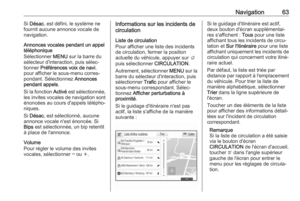 63
63 64
64 65
65 66
66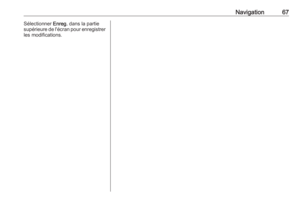 67
67 68
68 69
69 70
70 71
71 72
72 73
73 74
74 75
75 76
76 77
77 78
78 79
79 80
80 81
81 82
82 83
83 84
84 85
85 86
86 87
87 88
88 89
89 90
90 91
91 92
92 93
93 94
94 95
95 96
96 97
97 98
98 99
99 100
100 101
101 102
102 103
103 104
104 105
105 106
106 107
107 108
108 109
109 110
110 111
111 112
112 113
113 114
114 115
115 116
116 117
117 118
118 119
119 120
120 121
121 122
122 123
123 124
124 125
125 126
126 127
127 128
128 129
129 130
130 131
131 132
132





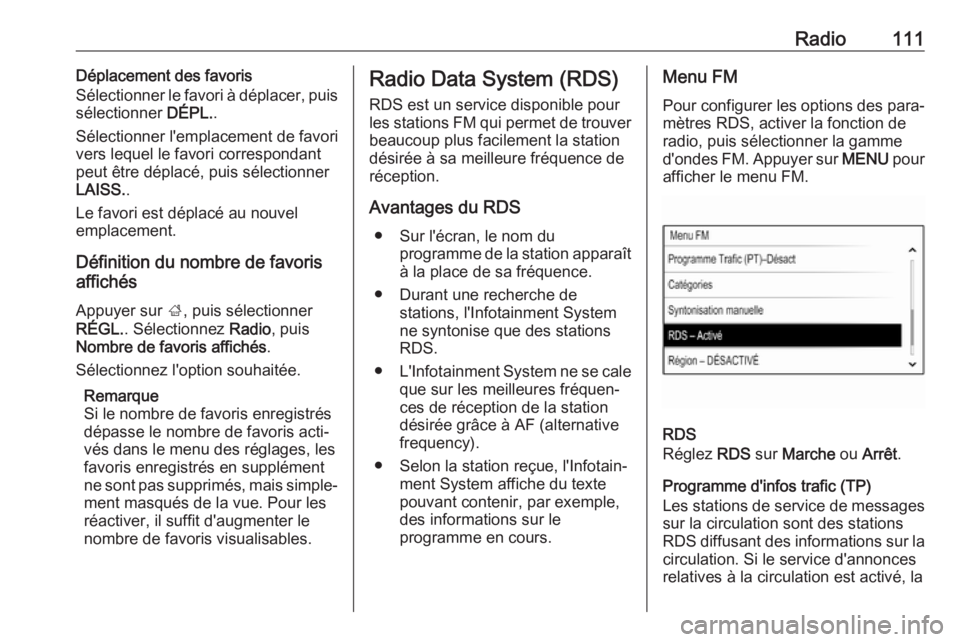
![OPEL INSIGNIA 2017 Manuel multimédia (in French) 112Radiofonction actuellement active est inter‐
rompue pendant la durée de l'an‐
nonce.
Si le service d'annonces relatives à la
circulation est activé, [TP] s'affiche
sur la ligne OPEL INSIGNIA 2017 Manuel multimédia (in French) 112Radiofonction actuellement active est inter‐
rompue pendant la durée de l'an‐
nonce.
Si le service d'annonces relatives à la
circulation est activé, [TP] s'affiche
sur la ligne](/manual-img/37/24172/w960_24172-111.png)